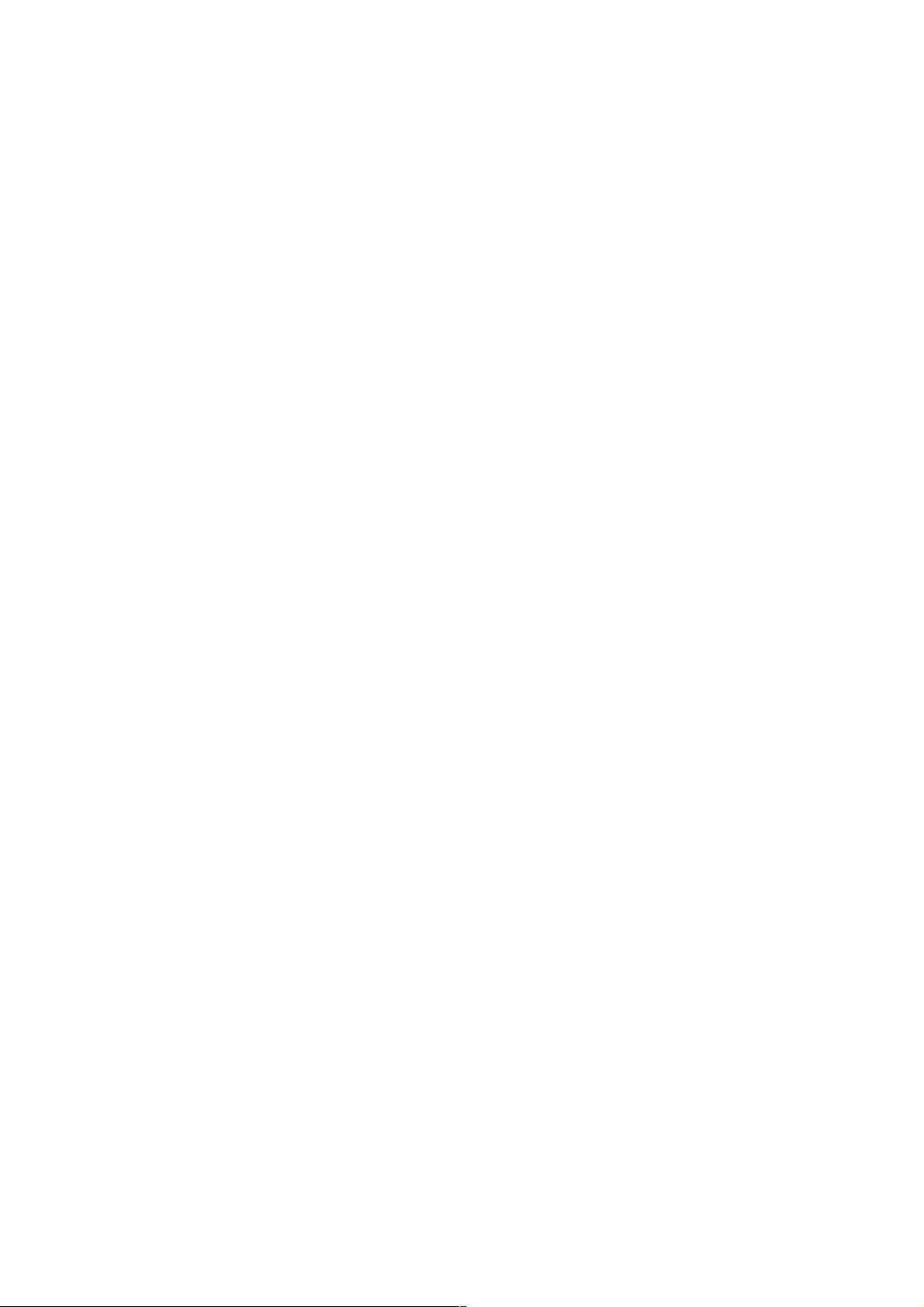C#自动生成Word文档模板实例与步骤详解
161 浏览量
更新于2024-08-31
1
收藏 84KB PDF 举报
C#实现通过模板自动创建Word文档是一种高效的技术,它在处理需要定期生成格式化的文档时非常有用。本文详细介绍了如何在C#中利用模板自动化这个过程,主要包括以下步骤:
1. **制作模板**:
- 新建Word文档,设计所需的结构和内容,包括文本、表格、图片等元素。
- 在文档中选择需要动态填充的部分,插入书签(使用“插入”菜单的“书签”功能,并为其命名)。
- 保存文档作为模板,例如命名为“模板1.dot”或“模板1.doc”。
2. **设置项目引用**:
- 在项目资源管理器中,右键点击“引用”,选择“添加引用”。
- 在“添加引用”对话框中,选择“COM”选项,找到并选择“Microsoft Word 11.0 Object Library”库,确保与项目兼容的版本。
- 再次添加引用,这次选择“浏览”选项,找到并选择“Microsoft.Office.Interop.Word.dll”文件,确保版本匹配。
3. **编码实现**:
- 定义一个名为`Report`的类,该类包含与Word应用程序交互的属性和方法。
- 在`Report`类中,私有变量`wordApp`和`wordDoc`分别用于表示Word应用程序和文档对象。
- 使用`Application`和`Document`属性,通过`Microsoft.Office.Interop.Word`命名空间的类来操作Word。
- 提供`Application`属性的getter方法,用于初始化Word应用程序实例。
- 类中可能还包括一个方法,如`FillReport(string templatePath, Dictionary<string, object> data)`,接收模板路径和数据字典,根据数据填充书签并生成最终文档。
具体实现代码中包含对`wordApp`、`wordDoc`的实例化,以及如何使用`Open()`、`MailMerge`方法打开模板文档,使用数据字典替换书签内容,最后使用`SaveAs()`方法保存生成的Word文档。注释清晰地解释了每一步的操作目的和代码功能。
通过以上步骤,开发人员可以方便地在C#项目中复用模板,减少手动编辑的工作量,提高文档生成的效率。这是一个实用且灵活的编程技巧,适用于需要批量生成Word文档的场景。
224 浏览量
286 浏览量
1065 浏览量
216 浏览量
413 浏览量
2022-05-11 上传
224 浏览量
458 浏览量
102 浏览量
weixin_38715019
- 粉丝: 6
最新资源
- Java源码实战经典:随书源码解析
- Java PDF生成器iText开源jar包集合
- Booth乘法器测试平台设计与实现
- 极简中国风PPT模板:水墨墨点创意设计
- 掌握openssh-5.9:远程Linux控制的核心工具
- Django 1.8.4:2015年最新版本的特性解析
- C# WinFrom图片放大镜控件的实现及使用方法
- 易语言模块V1.4:追梦_论坛官方增强版
- Yelp评论情绪分析方法与实践
- 年终工作总结水墨中国风PPT模板精粹
- 深入探讨雷达声呐信号处理与最优阵列技术
- JQuery实现多种网页特效指南
- C#实现扑克牌类及其洗牌功能的封装与调用
- Win7系统摄像头显示补丁快速指南
- jQuery+Bootstrap分页插件的四种创意效果展示
- 掌握karma-babel-preprocessor:实现ES6即时编译